软件结构与功能
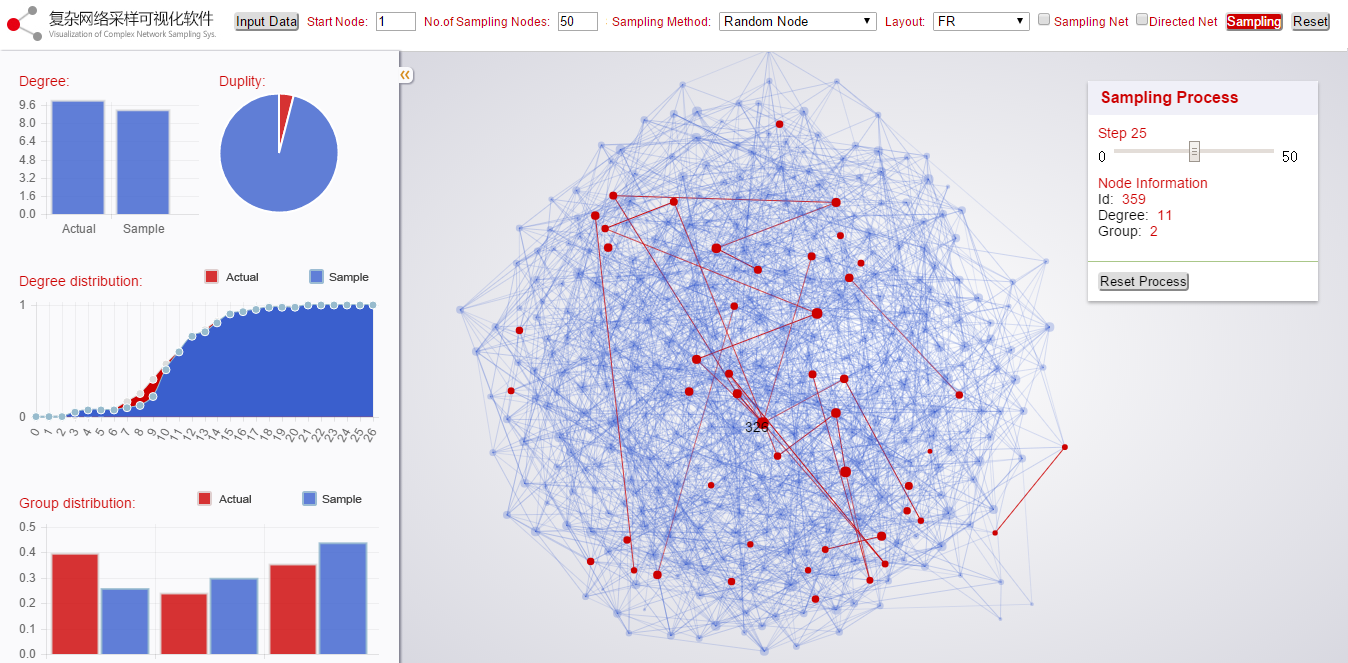
该软件基于HTML、CSS、Javascript网络编程语言,搭建了网络采样可视化系统,集成了随机采样、游走采样、图遍历采样等6种采样算法,
将网络采样的过程和结果以多种不同的布局方式可视化地展示出来,方便人们更清晰的去体会、了解复杂网络采样的过程和结果。
软件基本结构
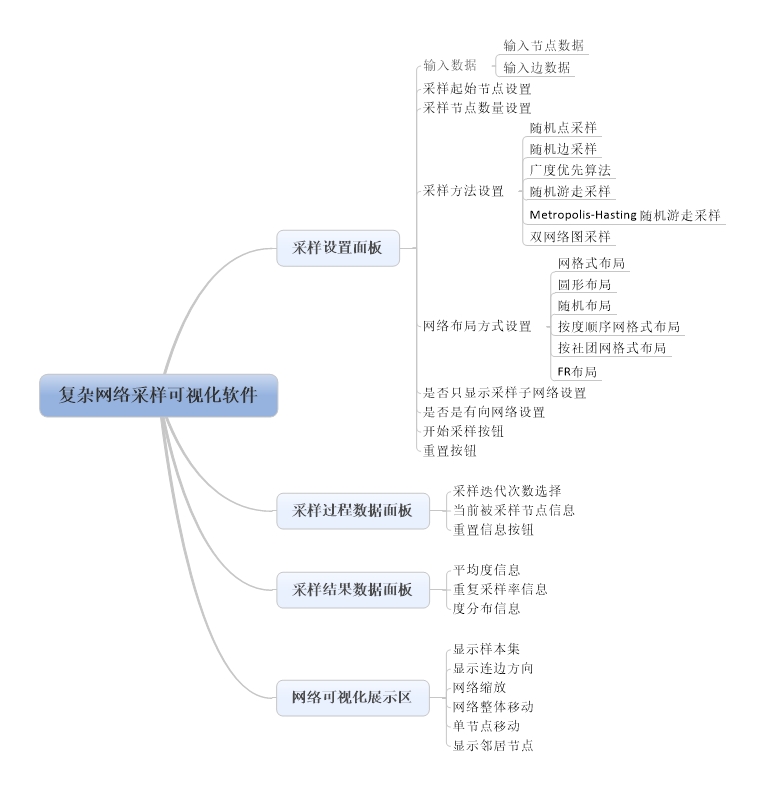
软件的基本结构如上图,主要分为采样设置面板、采样过程数据面板、采样结果数据面板、网络可视化展示区等功能板块。
采样设置面板
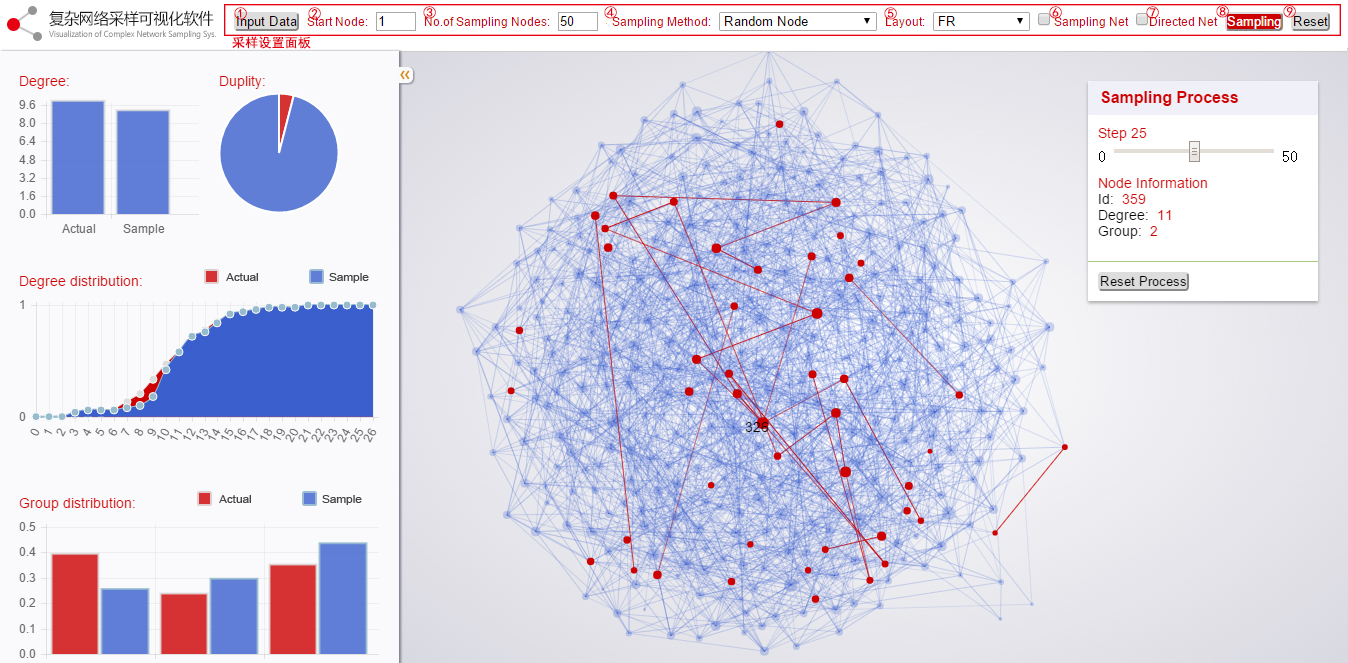
采样设置面板主要用于设置采样的初始条件,包括输入网络数据、选择起始节点、采样数量、采样方法、网络布局方式、是否只显示采样子网络、是否有向网络等设置。
①输入网络数据(Input Data):若用户不输入网络数据,则使用系统默认网络数据;若用户点击“Input Data”按钮,则弹出输入网络数据窗口,在该窗口中可以按照指定格式输入网络数据。
②采样起始节点设置(Start Node):手动输入想要设置为起始节点的节点id。(也可在网络可视化展示区的初始网络中直接左键选取)
③采样节点数量设置(No. of Sampling Nodes):手动输入想要采样的节点数量。
④采样方法设置(Sampling Method):选择想要采用的采样方法,共6种采样方法。
⑤网络布局方式设置(Layout):选择想要采用的网络布局方式,共6种布局方式。
⑥是否只显示采样子网络设置(Sampling Net):选择是否只在采样网络中显示采样子网络,若勾选则采样后的网络中被采样节点和节点之间的边都会被显示,而其他节点和边不予显示。
⑦是否是有向网络设置(Directed Net):选择被采样网络是否为有向网络,若勾选则系统默认将待采样网络当作有向网络来采样,否则当作无向网络来采样。
⑧开始采样按钮(Sampling):当设置好上述采样条件后,点击开始采样按钮开始采样。
⑨重置按钮(Reset):点击重置按钮,恢复系统初始状态。
①输入网络数据(Input Data):若用户不输入网络数据,则使用系统默认网络数据;若用户点击“Input Data”按钮,则弹出输入网络数据窗口,在该窗口中可以按照指定格式输入网络数据。
②采样起始节点设置(Start Node):手动输入想要设置为起始节点的节点id。(也可在网络可视化展示区的初始网络中直接左键选取)
③采样节点数量设置(No. of Sampling Nodes):手动输入想要采样的节点数量。
④采样方法设置(Sampling Method):选择想要采用的采样方法,共6种采样方法。
⑤网络布局方式设置(Layout):选择想要采用的网络布局方式,共6种布局方式。
⑥是否只显示采样子网络设置(Sampling Net):选择是否只在采样网络中显示采样子网络,若勾选则采样后的网络中被采样节点和节点之间的边都会被显示,而其他节点和边不予显示。
⑦是否是有向网络设置(Directed Net):选择被采样网络是否为有向网络,若勾选则系统默认将待采样网络当作有向网络来采样,否则当作无向网络来采样。
⑧开始采样按钮(Sampling):当设置好上述采样条件后,点击开始采样按钮开始采样。
⑨重置按钮(Reset):点击重置按钮,恢复系统初始状态。
采样过程数据面板
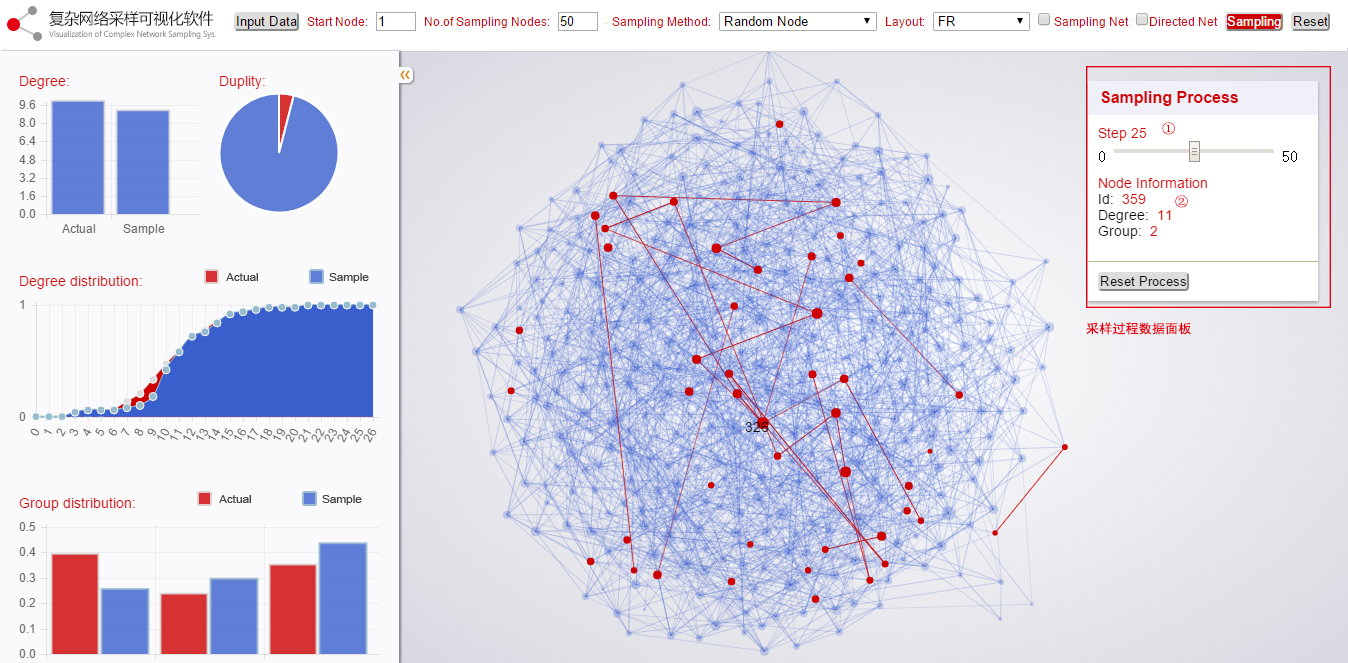
采样过程数据面板主要用于观察采样过程中的一些信息,通过调整选择采样过程中的某次迭代,观察该次迭代后网络中节点的被采样情况,以及当前被采样节点的编号、度、所属社团等信息。
①采样迭代次数选择(Step):通过滚动条选择采样过程中特定的某次迭代,来观察该次迭代后网络的被采样情况以及当前被采样节点的信息。
②当前被采样节点信息(Node Information):当选择了采样过程中特定某次迭代后,显示当前被采样节点的编号、度和所属社团信息。
③重置信息按钮(Reset Process):点击重置信息按钮,采样过程数据面板选项恢复初始状态。
①采样迭代次数选择(Step):通过滚动条选择采样过程中特定的某次迭代,来观察该次迭代后网络的被采样情况以及当前被采样节点的信息。
②当前被采样节点信息(Node Information):当选择了采样过程中特定某次迭代后,显示当前被采样节点的编号、度和所属社团信息。
③重置信息按钮(Reset Process):点击重置信息按钮,采样过程数据面板选项恢复初始状态。
采样结果数据面板
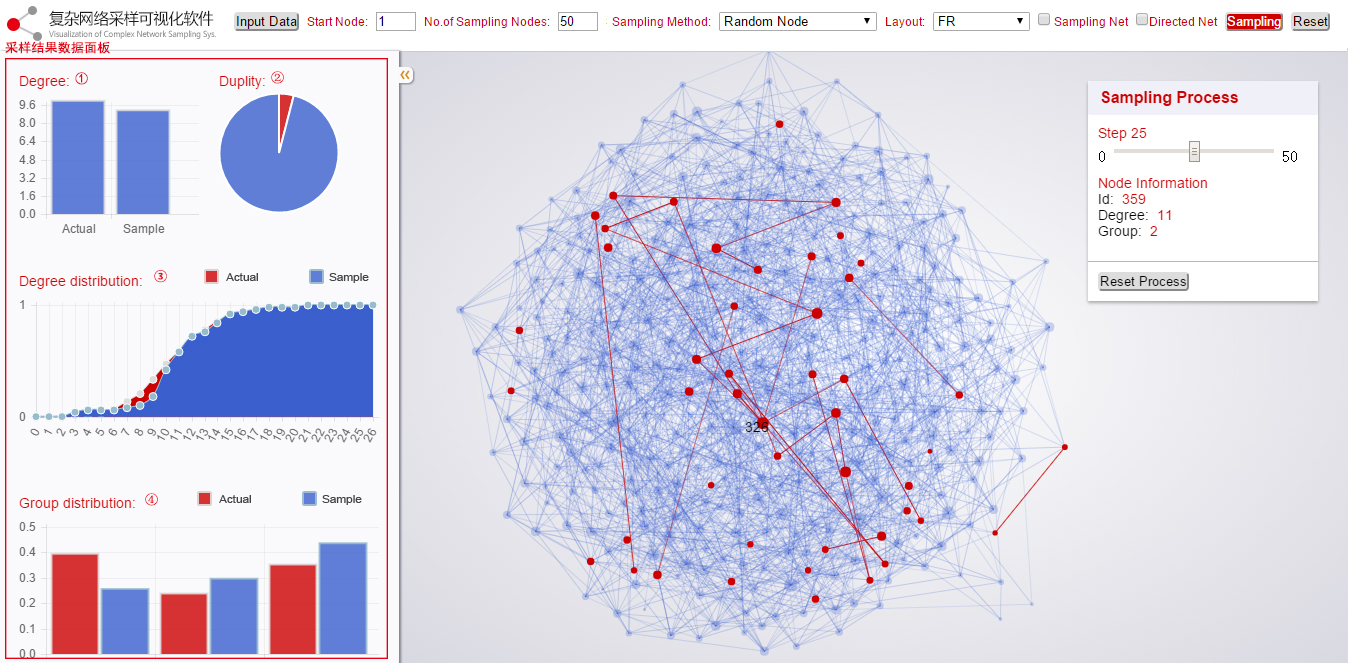
采样结果数据面板用于展示采样所得样本集数据信息,包括平均度、重复采样率、度分布和社团分布等信息。
①平均度信息(Degree):以直方图的形式对比展现原始网络节点和样本集节点的平均度。
②重复采样率信息(Duplity):以扇形图的方式展现样本集中重复节点的比例。
③度分布信息(Degree distribution):以折线图的形式展现原始网络节点和样本集节点的累计度分布。
④社团分布信息(Group distribution):以直方图的形式展现原始网络节点和样本集节点的社团分布。
①平均度信息(Degree):以直方图的形式对比展现原始网络节点和样本集节点的平均度。
②重复采样率信息(Duplity):以扇形图的方式展现样本集中重复节点的比例。
③度分布信息(Degree distribution):以折线图的形式展现原始网络节点和样本集节点的累计度分布。
④社团分布信息(Group distribution):以直方图的形式展现原始网络节点和样本集节点的社团分布。
网络可视化展示区
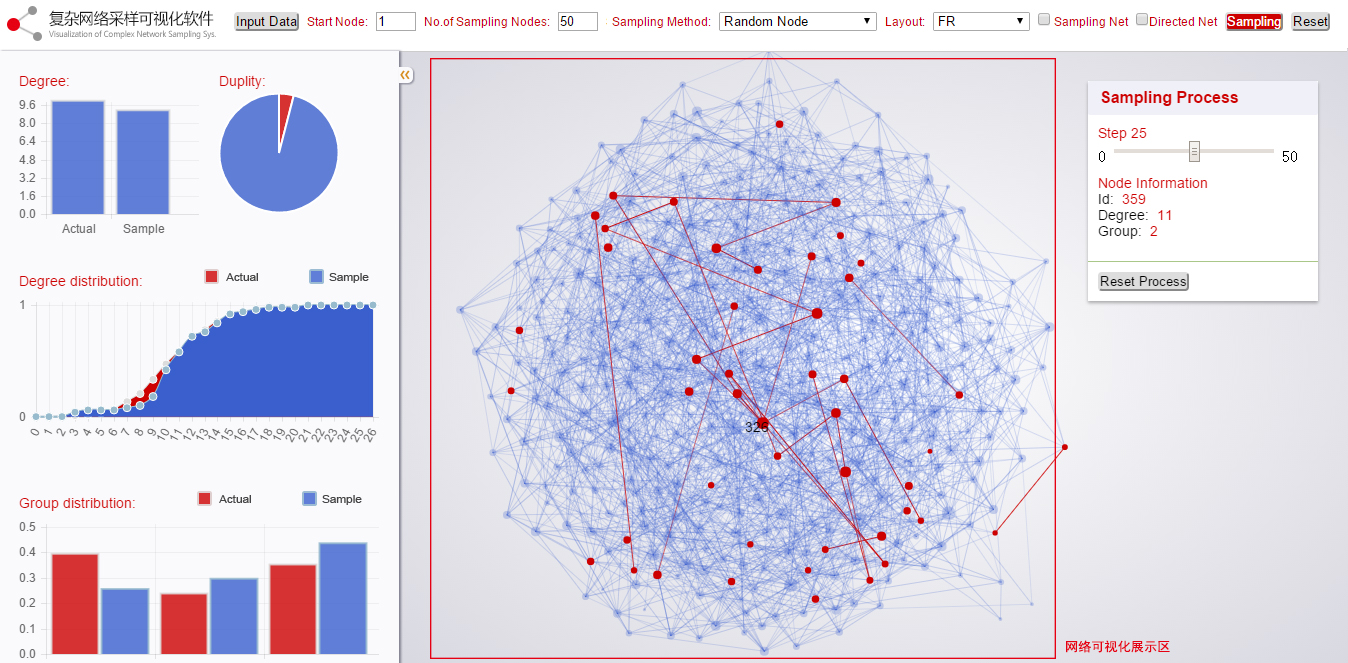
网络可视化展示区用于以指定的布局方式展示整个网络结构,并通过鼠标对网络结构进行缩放、移动等操作:
①显示样本集:以标红的方式显示被采样子网络,若采样设置面板中是否显示采样子网络设置控件被选中,则不显示其他节点。
②显示连边方向:若采样设置面板中是否是有向网络设置控件被选中,则以箭头的形式显示边的方向。
③网络缩放:使用鼠标滑轮缩小或放大整个网络。
④网络整体移动:按住鼠标左键,选中并拖动整个网络使其移动。
⑤单节点移动:按住鼠标左键,选中并拖动单个节点使其移动。
⑥显示邻居节点:鼠标左键点选单个节点,将非其所连的节点和边淡化。
①显示样本集:以标红的方式显示被采样子网络,若采样设置面板中是否显示采样子网络设置控件被选中,则不显示其他节点。
②显示连边方向:若采样设置面板中是否是有向网络设置控件被选中,则以箭头的形式显示边的方向。
③网络缩放:使用鼠标滑轮缩小或放大整个网络。
④网络整体移动:按住鼠标左键,选中并拖动整个网络使其移动。
⑤单节点移动:按住鼠标左键,选中并拖动单个节点使其移动。
⑥显示邻居节点:鼠标左键点选单个节点,将非其所连的节点和边淡化。